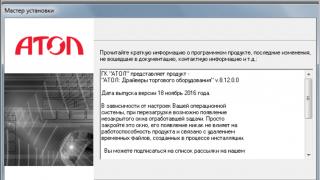Većina podataka na vašem Android pametnom telefonu ili tabletu automatski se pravi rezervna kopija pomoću Google alata (ili aplikacija trećih strana), ali šta tačno pravi rezervnu kopiju? Objasnit ćemo kako se prave sigurnosne kopije Android podataka i koji podaci se čuvaju, a šta ne, tako da možete biti mirni znajući da su vaši podaci sigurni ili koje korake trebate poduzeti da napravite sigurnosnu kopiju podataka aplikacije.
Automatski backup android podataka
Google ima uslugu ugrađenu u Android pod nazivom Android Backup Service. Ova usluga prema zadanim postavkama podržava većinu vrsta podataka koje trebate pohraniti i povezuje ih sa odgovarajućom Google uslugom, kojoj možete pristupiti putem interneta. Možete vidjeti opcije sinhronizacije tako što ćete otići na Postavke > Računi > Google i odabrati svoju Gmail adresu.
Kalendar, kontakti: Vaši kontakti na pametnom telefonu su sinhronizovani sa Google kontaktima (možete im pristupiti na stranici Google kontakti), a kalendarski događaji se sinhronizuju sa Google kalendarom.
Neke sistemske postavke: Android takođe sinhronizuje neke sistemske postavke, kao što su instalirane igre i aplikacije iz Play prodavnice, sačuvane lozinke za Wi-Fi mreže i vraća ih na svakom Android uređaju koji koristite. Takođe pravi rezervnu kopiju postavki ekrana kao što su osvetljenost i trajanje isteka.
Podaci preglednika Chrome: Ako koristite preglednik Chrome, vaše oznake se sinkroniziraju s vašim Chrome računom za sinhronizaciju.
Dnevnik Hangouts chata: Hangouts historija ćaskanja se pohranjuje na vaš Gmail račun osim ako niste onemogućili prijavu ćaskanja u Gmailu.
Prijave i ostali kupljeni sadržaji: Sve aplikacije koje ste kupili (ili instalirali) povezane su s vašim Google računom. Ako postavljate novi Android uređaj (ili se prijavljujete na svoj račun nakon vraćanja na tvorničke postavke), Android će automatski preuzeti i instalirati aplikacije koje su prethodno instalirane. Također možete vidjeti koje ste aplikacije kupili ili instalirali iz Google Play trgovine. Drugi kupljeni sadržaj je također povezan s vašim Google računom.
Neki podaci aplikacije treće strane: Aplikacije trećih strana često, ali ne uvijek, sinkroniziraju svoje podatke s web uslugama. Ako imate aplikaciju koja sadrži podatke koji su vam važni, provjerite je li sinhronizirana prije nego što je izbrišete.
Lozinke u Smart Locku: Ako koristite Chrome na svom računaru i omogućene su lozinke za Smart Lock, vaše lozinke se sinhronizuju ne samo sa Chromeom na vašem pametnom telefonu ili tabletu, već i sa nekim aplikacijama.
Fotografije: Ako koristite Google fotografije, možete ih sačuvati na Google serveru.
Ovo, naravno, nije potpuna lista, ali bi vam trebala dati predstavu o tome što je automatsko sigurnosno kopiranje podataka na Androidu. Google je uključio većinu Važnih podataka na ovu listu, tako da nećete izgubiti kontakte, poštu, aplikacije, sačuvane lozinke za Wi-Fi ili lozinke preglednika Chrome.
Koje podatke Google ne pravi sigurnosnu kopiju?
Sada kada znamo koje podatke Google automatski pravi sigurnosnu kopiju, pogledajmo šta ne pravi automatski:
SMS poruke: Podrazumevano, Android ne pravi rezervnu kopiju vaših poruka. Ali, ako želite da sačuvate SMS, možete napraviti njihovu rezervnu kopiju na Gmailu.
Detalji Google autentifikacije: Iz sigurnosnih razloga, Google ne sinhronizira kodove za autentifikaciju. Ako izbrišete sve podatke (obrišite) sa svog Android uređaja, nećete moći proći dvofaktorsku autentifikaciju.
Korisničke postavke, Bluetooth veze i sigurnosne informacije: Prilikom postavljanja novog telefona ili nakon vraćanja na tvorničke postavke, morat ćete ponovo upariti Bluetooth dodatke, postaviti određena podešavanja i ponovo unijeti sve sigurnosne podatke kao što su lozinka za zaključavanje ekrana i otisci prstiju.
Prije resetiranja ili prodaje telefona, napravite sigurnosnu kopiju gore navedenih podataka ako su vam potrebni.
Loša strana sigurnosne kopije
Poput novčića, rezervne kopije imaju i lošu stranu. Leži u činjenici da čak i ako imate rezervnu kopiju, u nekim slučajevima je nećete moći koristiti.
Napredak igre: Android Backup Service omogućava programerima da naprave sigurnosnu kopiju i povrate napredak igre. Međutim, ne uživaju svi programeri ovu privilegiju i stoga postignuti napredak igre može biti zauvijek izgubljen.
Postavke aplikacije: Mnoge postavke aplikacije nisu arhivirane po defaultu. Na primjer, postavke alarma nisu sinhronizirane. Neke aplikacije spremaju postavke u datoteku koju možete sačuvati ručno, na primjer, sačuvati na Google Drive.
Ako su vam postavke neke aplikacije važne, u pomoći za aplikaciju potražite opciju arhiviranja postavki. U nekim slučajevima možete sami napraviti rezervnu kopiju postavki i spremiti je u datoteku i, ako je potrebno, vratiti je na novi uređaj.
Potpuna sigurnosna kopija android telefona
Većina ljudi ne mora ručno da pravi rezervnu kopiju svog pametnog telefona ili tableta. Postoji više nego dovoljno ugrađenih backup funkcija. Međutim, mnogi korisnici žele sačuvati podatke koje Android ne arhivira po defaultu: spremanja igara, postavke aplikacije ili nešto drugo.
Ako želite napraviti sigurnosnu kopiju ručno, možete birati između dvije opcije:
Titanium Backup: Titanium Backup je moćan alat za pravljenje rezervnih kopija. Možete koristiti besplatnu verziju, ali ako trebate više funkcija, morat ćete kupiti Pro verziju (oko 6 USD). Ova aplikacija zahtijeva root prava. Možete pronaći detaljniji opis aplikacije, kao i upute za korištenje.
Skrivene karakteristike Android sigurnosnog kopiranja: Android ima mogućnost kreiranja i vraćanja sigurnosne kopije koja ne zahtijeva root prava, ali ova funkcija je skrivena. Morat ćete povezati svoj pametni telefon sa računarom i koristiti posebne komande za kreiranje ili vraćanje sigurnosne kopije vaših Android podataka.
Generalno, Android već dolazi sa ugrađenim alatima za pravljenje rezervnih kopija važnih podataka. Također morate omogućiti otpremanje fotografija da biste pohranili sigurnosnu kopiju vaših slika.
Kada je u pitanju brzo i pouzdano kreiranje sigurnosne kopije podataka ili restauracija, mnogi korisnici Androida se pitaju šta i kako, u ovom članku ćete pronaći mnogo načina kako i kako napraviti sigurnosnu kopiju i kasnije vratiti!
Zašto backup?
1. Vaš lični Android može pohraniti mnogo informacija koje su vrlo vrijedne, koje ne možete priuštiti da izgubite, ili na primjer, planirate da pređete sa jednog Android uređaja na drugi! Naravno, kada su u pitanju Google servisi, na primjer, ovdje je sve vrlo jednostavno: unijeli ste korisničko ime i lozinku, čekali 2 minute dok se sinhronizacija sa Google serverom ne završi i podaci su bili tu, ali sa drugim aplikacijama ćete moraju se mučiti da brzo napravite sigurnosnu kopiju i vratite.
Metoda br. 1 - sigurnosna kopija na Androidu i vraćanje pomoću standardnih ADB alata
Zahvaljujući Google-u, koji se pobrinuo za kreiranje sigurnosne kopije, metoda nije idealna, ali ipak bolja nego nikakva!
Pa šta ti treba za ovo?
2. Preuzmite program sa ADB RUN web stranice (od verzije 3.21.35 i novije)
Metoda br. 4 - DataSync (root)
Program DataSync je pogodan za one koji trebaju napraviti sigurnosnu kopiju podataka aplikacije, kao i odmah ih premjestiti na drugi uređaj. Ako trebate napraviti sigurnosne kopije samih aplikacija, a ne samo njihovih podataka i postavki, onda ova aplikacija nije za vas. Saznajte više o tome kako ova DataSync aplikacija radi.
Metoda br. 5 - OBackup (root)
OBackup - Kreira sigurnosne kopije kao i Online Nandroid Backup, samo što ovaj put aplikacija ima intuitivno grafičko sučelje, a također možete poslati rezervnu kopiju na cloud disk. OBackup detalji.
Metoda br. 6 - Titanum Backup (root)
Metoda br. 7 - Helijum (koren/koren)
Veoma zanimljiv alat za pravljenje rezervnih kopija. Princip rada ove aplikacije je sličan radu ADB alata za otklanjanje grešaka, tačnije, zasnovana je na ovoj metodi, samo sa mogućnošću odabira za koju aplikaciju kreirati rezervnu kopiju. Ova aplikacija ne radi na Motorola-i
Helium aplikacija može raditi bez Root prava, ali ako ih imate još je bolje (ako nemate root prava, potreban vam je Android na vašem računaru).
Kako napraviti sigurnosnu kopiju koristeći Helium?
1. Za početak preuzmite aplikaciju Helium
Ako nemate Root prava, također ćete morati preuzeti i instalirati dodatak na svoj PC
Možda ćete takođe morati da instalirate drajvere na svoj računar (za ne-Root uređaje), koji su predstavljeni na stranici za preuzimanje PC dodatka

Kreiranje r.k. u Heliumu na Root uređajima
Pokrenite aplikaciju odbiti iz ponude za prijavu na Google Disk, tako da ova funkcija ne radi potpuno pošteno (backup, ali restauracija radi samo u plaćenoj verziji aplikacije)

Sigurnosne kopije možete spremiti u internu ili eksternu memoriju

Jedan od naših čitatelja postavio je zanimljivo pitanje koje će vjerovatno zanimati mnoge druge korisnike Androida.
Sergej, čitam tvoje članke o life hakeru o Androidu. Možete li mi reći kako da ponovo pokrenem uređaj korak po korak da se ništa ne izgubi? Posebno su zanimljive aplikacije koje bi mogle napraviti potpuni klon uređaja uključujući SMS, fotografije, aplikacije itd.
I sinhronizacija s vašim Google računom također nestaje ako promijenite lozinku za poštansko sanduče zbog pokušaja otvaranja. Odnosno, Google lozinka se može unijeti u uređaj samo jednom prilikom aktivacije uređaja; ako tada promijenite lozinku za poštansko sanduče, nemoguće ju je promijeniti u uređaju. Da li je moguće ovo nekako prevariti?
Dakle, počnimo redom. Ako sam dobro razumio, onda pod ponovnim pokretanjem uređaja ovdje podrazumijevamo potpuno resetiranje svih postavki telefona, brisanje instaliranih aplikacija i drugih informacija, odnosno vraćanje u početno stanje sistema.
Izrada sigurnosne kopije podataka povezanih s Google računom
Odmah želim napomenuti da za pohranjivanje podataka povezanih s vašim Google računom nisu potrebna dodatna sredstva. Odnosno, svi vaši kalendari, kontakti, Google Talk razgovori i Google mail su uvijek dostupni i pohranjeni na Google serverima. Jedina stvar koju treba da uradite je da izvršite sinhronizaciju prije nego što obrišete telefon tako da se sve promjene koje ste unijeli u kontakte i stvari sa vašeg telefona zabilježe na Google serverima.
Sigurnosna kopija medija
Ako govorimo o čuvanju multimedije, bilo da se radi o fotografijama, video zapisima i muzici, tada im uvijek možete pristupiti i kopirati ih na bilo koju pogodnu lokaciju tako što ćete povezati svoj Android kao prenosivi disk na računar. Memorijska kartica telefona će se pojaviti na računaru kao prenosivi disk i sa nje možete ručno kopirati sve potrebne datoteke. Dobro rješenje u ovom slučaju bi bilo instaliranje mobilne aplikacije Dropbox na vaš pametni telefon, tako da se sve vaše fotografije i drugi fajlovi mogu automatski kopirati u pohranu u oblaku.
Šta vam je potrebno za backup
Sada o najproblematičnijem dijelu. Nažalost, nećete moći jednostavno napraviti potpunu sigurnosnu kopiju vašeg sistema s instaliranim aplikacijama i postavkama. Da biste započeli, trebat će vam root dozvole na vašem Androidu. Zapamtite: proces dobivanja root prava uklanja telefon iz jamstva i, ako ne uspije, može pretvoriti pametni telefon u ciglu. Uradite ovo na vlastitu odgovornost. Već smo govorili o tome, ali ako metode koje smo predložili nisu prikladne za vaš uređaj, možete pronaći opciju da dobijete root na mreži.
Najbolji način za pravljenje rezervnih kopija i vraćanje
Ako već imate root prava, stvaranje rezervnih kopija bilo kojih podataka je vrlo jednostavno. Preuzmite aplikaciju Titanium Backup sa Google Playa. Omogućava vam da napravite sigurnosnu kopiju aplikacija i njihovih povezanih podataka, nakon čega možete vratiti ne samo sve aplikacije odjednom, već i odabrati samo određene aplikacije ili njihove povezane podatke. Ispod je video na engleskom koji jasno pokazuje mogućnosti besplatne verzije Titanium Backup-a.
Vraćanje sinhronizacije nakon promjene lozinke vašeg Google računa
Problem vezan za vraćanje sinhronizacije nakon promjene lozinke Google računa zaista postoji, jer se ovaj proces provodi vrlo krivo.
- Metoda 1: Nakon promjene lozinke, samo pokušajte pokrenuti bilo koju Google aplikaciju (Play, Gmail, itd.), postoji šansa da će aplikacija zatražiti novu lozinku i sinhronizacija će se nastaviti.
- Metoda 2: Idite na postavke telefona > odaberite "Aplikacije" > pronađite Gmail aplikaciju > idite na nju > odaberite "Prisilno zaustavi" > odaberite "Obriši keš" > izađite iz postavki i pokrenite Gmail aplikaciju. Aplikacija bi trebala zatražiti novu lozinku, nakon čega će Google usluge nastaviti sa sinhronizacijom.
- Metoda 3: Prije nego što to učinite, morate napraviti sigurnosnu kopiju svojih podataka i aplikacija! Izvođenje ove operacije će izbrisati sve podatke povezane s računom s telefona, uključujući kontakte, poruke i aplikacije! Idite na postavke telefona > odaberite "Računi i sinhronizacija" > odaberite svoj Google račun > na dnu ekrana odaberite opciju "Ukloni račun". Nakon toga ponovo dodajte svoj račun.
Ako imate praktičnijih i jednostavnijih načina za rješavanje takvih problema, podijelite ih u komentarima.
Android backup ili drugim riječima - backup (engleski Backup) je najvažnija operacija za čuvanje korisničkih podataka, koja vam omogućava brzo vraćanje svih osnovnih informacija nakon, kao iu slučaju njihovog gubitka ili kvara.
Međutim, ne prave svi korisnici sigurnosne kopije. Neki ljudi ne znaju za ovu mogućnost, drugi beskrajno odlažu akciju za kasnije ili jednostavno zaborave napraviti rezervnu kopiju. Ovaj materijal će vam reći kako napraviti rezervnu kopiju informacija (backup) u Android operativnom sistemu.
Zašto vam treba rezervna kopija?
U savremenom svijetu informacije su obično mnogo vrijednije od medija na kojem se nalaze. Ako je uređaj za pohranu (pametni telefon ili memorijska kartica u njemu) pokvaren, onda se možete pomiriti s ovom dosadnom činjenicom i kupiti novi, ali nepopravljivi gubitak važnih podataka može uzrokovati velike probleme. Zamislite da ste izgubili sve važne poslovne kontakte koje ste dugo razvijali i od kojih zavisi vaša osnovna djelatnost. Njihov gubitak se ne može porediti sa gubitkom pametnog telefona.
Osim toga, sigurnosna kopija će vam pomoći da brzo prenesete informacije na novi pametni telefon ili tablet. Koristeći standardne Android alate ili bekap uslužne programe trećih strana, korisnik neće morati ponovo instalirati i konfigurirati potrebne aplikacije na novom uređaju, prenositi kontakte, fotografije, kalendarske rasporede itd.
Gdje se čuva rezervna kopija?
- Sigurnosna kopija Androida može se pohraniti u cloud servis na Google serverima ili serverima programera aplikacije koja se koristi za kreiranje sigurnosne kopije.
- Aplikacije za sigurnosno kopiranje nude spremanje sigurnosnih kopija na microSD ili internu memoriju uređaja. Međutim, ovo nije najbolja opcija, jer... Ako se memorijska kartica pokvari ili izgubite pametni telefon, izgubit će se i rezervna kopija.
U potonjem slučaju, bolje je prenijeti/kopirati datoteku sigurnosne kopije na tvrdi disk računara ili eksterni disk povezan na PC.
Kako napraviti sigurnosnu kopiju podataka koristeći izvorne Android alate
Da biste u potpunosti koristili Android uređaj, morate imati Google nalog, čija je jedna od funkcija pravljenje rezervnih kopija korisničkih podataka u servisima kao što su: Google kontakti, Google disk, Google fotografije, Google bilješke, Google dokumenti. Pogledali smo ga ranije, a sada ćemo pogledati kako napraviti sigurnosnu kopiju koristeći ga.

Sigurnosna kopija pomoću standardnih Android alata je zgodna i jednom konfigurisana omogućava korisniku da ne brine o sigurnosti svojih kontakata u slučaju gubitka ili kvara uređaja. Dovoljno je da se povežete sa svojim nalogom na drugom uređaju i sačuvani podaci će biti dostupni.
Međutim, ovaj metod vam ne dozvoljava da sačuvate istoriju SMS poruka, evidencije poziva, aplikacija i njihovih postavki. Osim toga, u najnovijim verzijama Androida ne postoji način da dobijete samu datoteku sigurnosne kopije za pohranjivanje na druge medije.
Da biste dobili potpunu sigurnosnu kopiju, prikladnije je koristiti posebne aplikacije koje su predstavljene u trgovini Google Play za svaki ukus. unesite " backup» i odaberite bilo koju na osnovu ocjena i recenzija korisnika. Pogledajmo kako napraviti sigurnosnu kopiju koristeći popularnu aplikaciju Super Backup


Da biste vratili podatke iz sigurnosne kopije, kliknite na " Vrati" i navedite datoteku sigurnosne kopije iz koje će se izvršiti restauracija.
Treba napomenuti da Super Backup može sačuvati sigurnosnu kopiju u usluzi Google Drive u oblaku, što eliminira potrebu za zauzimanjem prostora u memoriji uređaja i jamči pouzdanu sigurnost sigurnosne kopije.
Ništa ne traje vječno i, začudo, uključujući razne mobilne gadgete i uređaje. Da li ste se ikada susreli sa situacijom da je vaš telefon završio u rukama trećih lica (obična krađa) ili je jednostavno razbijen na brzinu ili sa krova zgrade? U 50% slučajeva podaci se mogu povratiti, jer SD kartica ostaje netaknuta ili memorija telefona nije oštećena, ali morate platiti ogromne svote novca (od 1000 do 10 000) da biste povratili informacije u raznim servisnim centrima, i niko vam ne garantuje 100% povrat podataka.
Šta učiniti u ovom slučaju? Svaki korisnik, prije događaja, može predvidjeti takvu situaciju i unaprijed napraviti rezervnu kopiju podataka. Čak i ako prođe vrijeme između posljednje sigurnosne kopije i gubitka pristupa telefonu, postotak izgubljenih informacija bit će svedeni na minimum. Reći ćemo vam kako napraviti sigurnosnu kopiju Androida, koje metode su za to predviđene i koliko često takve operacije treba izvoditi.
Zašto vam je potrebna rezervna kopija i koje alate koristiti?
Sigurnosna kopija uključuje kreiranje kopije određenih informacija na bilo kojem uređaju ili sistemu. Ovaj materijal govori o Android operativnom sistemu koji je instaliran na pametnim telefonima i tabletima. Kopija može pohraniti ne samo podatke iz SMS poruka ili kontakata, kalendara, već i sve aplikacije i programe instalirane na telefonu.
Da biste napravili rezervnu kopiju, prvo morate odlučiti šta tačno trebate sačuvati. Za Android postoji ogroman broj metoda, od kojih vam svaka omogućava sigurnosno kopiranje podataka bez ikakvih problema. U ovom članku ćemo opisati glavne i naznačiti koji su podaci najprikladniji za rad s kojom metodom.
Napravite sigurnosnu kopiju kontakata, SMS-a, kalendara u Androidu
Recimo da trebate napraviti kopije samo kontakata ili uz njih i standardne tekstualne informacije, na primjer, kalendare, evidenciju poziva itd. Za to su prikladne sljedeće metode:
- Standardna sinhronizacija kontakata u Google-u
- Specijalizirani programi, na primjer, Super Backup, Helium
Proces sinkronizacije kontakata opisali smo u članku -.
Svaki korisnik može bez problema raditi sa gore navedenim programima. Oni su besplatni na Google Play-u. Opisani način je pogodan za one ljude koji trebaju napraviti sigurnosnu kopiju bez aplikacija i igara!
Potpuna sigurnosna kopija podataka u Androidu - popularne metode
Ako odlučite da napravite potpunu kopiju informacija na svom uređaju, uključujući aplikacije i igre, možete koristiti standardne alate operativnog sistema ili instalirati dodatni program koji će napraviti sigurnosnu kopiju vaših podataka sa navedenim parametrima za nekoliko minuta.
Evo glavne liste alata za rad:
- Standardne Android postavke
- Način oporavka
- Titanium Backup program (zahtijeva root prava na uređaju)
- Program Safe Backup (nisu potrebna root prava)
Kreiranje sigurnosne kopije Androida putem postavki sistema
 Malo ljudi zna, ali Android ima standardnu funkcionalnost za kreiranje kopija. I tako, procedura je sledeća:
Malo ljudi zna, ali Android ima standardnu funkcionalnost za kreiranje kopija. I tako, procedura je sledeća:
- Otvorite Postavke svog telefona i odaberite karticu Sve postavke. Zatim pronađite stavku "Backup and Reset". U nekim verzijama Androida, ova stavka se nalazi odmah nakon postavki.
- Pred vama će se otvoriti standardni kontrolni meni koji ima desetak kartica za upravljanje podacima na vašem telefonu. Zainteresovani smo za stavku “Backup”. Odredite ime za budući fajl sa kopijama.
- Zatim u meniju koji se otvori odaberite sve vrste podataka koje treba sačuvati. Napominjemo da osim aplikacija (kompletna lista igrica i programa), možete kopirati i SMS, što je vrlo važno, kontakte (iako je dostupna Google sinhronizacija), liste poziva i još mnogo toga.
- Obavezno odaberite lokaciju na dnu prozora gdje će podaci biti pohranjeni. Ako vaš telefon ima SD karticu, sigurnosna kopija se može sačuvati tamo. Kada se kopija kreira, može se prenijeti na računar, poslati poštom ili prenijeti putem Bluetooth-a.
- Pažnja! Da biste koristili ovu kopiju u budućnosti, odaberite “Oporavak podataka” i slijedite sistemske upute.
Kreiranje sigurnosne kopije putem načina oporavka
U članku "" govorili smo o tome kako se prebaciti na način oporavka na većini uređaja (kombinacija tipki Home, pojačavanje, smanjivanje jačine zvuka). Pogledajte materijal i osnovne kombinacije, idite na ovaj način.
- Recimo da ste ušli u ovaj način rada. Na ekranu će se pojaviti meni u kojem morate odabrati karticu Sigurnosno kopiranje i vraćanje.
- Zatim kliknite na stavku menija Backup, nakon čega ćete morati pričekati od 5 do 30 minuta, ovisno o količini informacija na vašem uređaju i njegovim sistemskim karakteristikama.
Izrada sigurnosne kopije aplikacija pomoću Titanium Backup-a
 Ovo je univerzalni alat za rad sa rezervnim kopijama. Pomoću ovog programa ne samo da možete kreirati, već i vratiti bilo koju sigurnosnu kopiju na svom uređaju. Samo imajte na umu da ova aplikacija zahtijeva root prava!
Ovo je univerzalni alat za rad sa rezervnim kopijama. Pomoću ovog programa ne samo da možete kreirati, već i vratiti bilo koju sigurnosnu kopiju na svom uređaju. Samo imajte na umu da ova aplikacija zahtijeva root prava!
Program je dostupan u dvije verzije: besplatna i plaćena (od 247 rubalja), međutim, za standardne operacije bit će dovoljna prva opcija. Sve datoteke se pohranjuju u jednu zip datoteku, koja se može prenijeti na drugi uređaj ili sačuvati na USB disk.
Da napravite kopiju, slijedite ove korake:
- Preuzmite i instalirajte Titanium Backup sa Google Play-a. Program ima mnogo ugrađenih jezičkih paketa, uključujući ruski.
- Otvorite program. Pojavit će se obavijest da imate root prava. Dozvolite aplikaciji potpuni pristup vašim podacima. Preporučujemo da pažljivo pročitate svaku stavku u ovom softveru, jer ovdje ima puno postavki, kao i dodatnih stavki menija, tako da se neiskusni korisnik prilično lako zbuni.
- Odaberite karticu Sigurnosne kopije. Sistem će prikazati kompletnu listu aplikacija i ikona pored njih. Ako ikona prikazuje trokut sa pitanjem, to znači da kopija ovog programa još nije kreirana. Tu je također prikazana lokacija programa i igara.
- Odaberite sve aplikacije koje treba spakovati u sigurnosnu kopiju. Zatim kliknite na dugme „Sačuvaj“. Svi sačuvani programi će promijeniti ikonicu pored imena iz trougla u veseli smajli.
Ovo je bio proces kreiranja kopija posebno za aplikacije! Da biste ih vratili u budućnosti, trebat će vam i Titanium Backup. Samo ovaj put morat ćete odabrati potpunu ili djelomičnu listu aplikacija tako što ćete označiti kućice i kliknuti na dugme „Vrati“. Oporavak je dostupan u nekoliko načina:
- Samo podaci iz programa (na primjer, ako imate instalirane same aplikacije).
- Samo softver (ako nemate softver).
- Softver + Podaci (potpuni oporavak kopije aplikacija sa svim podacima).
Kreiranje kompletne kopije podataka u Titanium Backup (plaćena verzija)
 Razlika između plaćene verzije i besplatne verzije je u tome što ćete u prvoj verziji imati pristup dodatnim opcijama za kreiranje kopija. Osim aplikacija, moguće je sačuvati sistemske podatke, korisnički softver, čekovne kopije i još mnogo toga.
Razlika između plaćene verzije i besplatne verzije je u tome što ćete u prvoj verziji imati pristup dodatnim opcijama za kreiranje kopija. Osim aplikacija, moguće je sačuvati sistemske podatke, korisnički softver, čekovne kopije i još mnogo toga.
Nakon kupovine plaćene verzije, imat ćete dodatnu stavku za upravljanje svim procesima. Vjerujte mi, cijena od 247 rubalja je minimalan gubitak za vas ako su informacije zaista važne.
Kreiranje kopije Androida u programu Safe Backup
 Gotovo svi programi zahtijevaju root prava za kreiranje kopija. Ali šta da radi osoba ako nema takav pristup? U tom slučaju predlažemo da koristite alat za sigurno sigurnosno kopiranje. Program se distribuira besplatno, ima samo nekoliko stavki menija (što je vrlo zgodno) sa ruskim interfejsom.
Gotovo svi programi zahtijevaju root prava za kreiranje kopija. Ali šta da radi osoba ako nema takav pristup? U tom slučaju predlažemo da koristite alat za sigurno sigurnosno kopiranje. Program se distribuira besplatno, ima samo nekoliko stavki menija (što je vrlo zgodno) sa ruskim interfejsom.
- Preuzmite i instalirajte aplikaciju na Google Play.
- Otvorite program i odaberite "Sačuvaj".
- Zatim navedite potpunu listu informacija koje ćete morati dodati sigurnosnoj kopiji.
- Odredite lokaciju na kartici ili telefonu gdje će kopija biti pohranjena.
Da biste vratili prethodno kreiranu sigurnosnu kopiju, morat ćete kliknuti na dugme „Vrati“ i navesti verziju datoteke.
zaključci
Ovo nije potpuna lista mogućih načina za kreiranje kopije Androida, ali će oni biti u potpunosti dovoljni da sačuvate najmanje 90% najvažnijih informacija.
I još jedan važan savjet! Sve aplikacije se čuvaju na vašem Google Play računu. Ako vam podaci (postavke, napredak u igrama) nisu važni, onda ne morate kreirati kopije. Biće dovoljno da odete u Play Store i vratite prethodno preuzete programe i igre. Svi autorizacijski podaci će se morati ponovo unijeti.